WebM을 MP4로 변환하는 방법: 상위 6개 온라인 변환기
시장에는 수많은 온라인 및 오프라인 비디오 변환기가 있습니다. 작은 WebM을 MP4 비디오 파일로 변환해야하는 경우 온라인 비디오 변환기가 최선의 선택이 될 수 있습니다. 무선 네트워크가 양호한 상태인지 확인하십시오. 나중에 할 수 있습니다. 온라인에서 WebM을 MP4로 무료로 변환하십시오 Chrome, Safari, Firefox 및 기타 웹 브라우저에서 자유롭게.

온라인 도구를 사용하여 WebM을 MP4로 변환할 수 있다는 것을 알고 있지만 실제로 작동하는 방법과 사용할 수 있는 온라인 변환은 또 다른 문제입니다. 이 기사에서는 6가지 온라인 변환기를 사용하여 WebM을 MP4로 단계별로 변경하는 방법을 보여줍니다. WebM 비디오를 읽고 MP4로 변환을 시작할 수 있습니다.
페이지 콘텐츠
1부. WebM을 MP4로 변환하는 이유
• WebM이란?
WebM 형식은 Firefox, Chrome, Opera 및 인터넷 브라우저에서 HTML5 비디오 태그가 있는 온라인 비디오를 제공하는 데 널리 사용됩니다. WebM 파일은 많은 소셜 플랫폼에 업로드할 수 있습니다.
• MP4 란?
MP4는 비디오 및 오디오를 저장하기위한 전 세계 디지털 컨테이너 형식입니다. 작은 파일 크기로 꽤 좋은 비디오 품질을 얻을 수 있습니다.
• WebM VS MP4
비디오 코덱과 호환성은 WebM과 MP4의 주요 차이점입니다. 대부분의 경우 iPhone, iPad 등에서 WebM 비디오를 재생하려면 WebM을 MP4 비디오 형식으로 변환해야합니다. 그렇기 때문에 .webm을 .mp4로 변환해야합니다.
| WebM | MP4 | |
| 개발사 | 구글 | ISO |
| 비디오 코덱 | VP8 또는 VP9 | H.265/HEVC, H.264, AVC |
| 오디오 코덱 | 보비스, 오푸스 | MP3, AAC, AC3, DTS, Opus… |
| 멀티미디어 컨테이너 | Matroska 기반 WebM | MPEG-4 파트 14(MP4) |
| 비디오 파일 이름 확장자 | .webm | .mp4 .m4p(DRM 포함) .m4v |
| 지원되는 브라우저 및 플랫폼 | 오페라, 크롬, 파이어폭스, 익스플로러. | 모든 주요 플랫폼, 장치, 미디어 플레이어. |
| 품질 | 좋은 | 더 높은 |
| 파일 크기 | 더 작게 | 작은 |
| 특허 | 오픈 소스 | 라이센스 가능 |
2부. 6가지 도구를 사용하여 온라인에서 WebM을 MP4 무료로 변경하는 방법
좋은 WebM to MP4 변환기 온라인 파일 변환기는 정말 중요합니다. 온라인에서 무료로 품질 손실을 줄이면서 WebM 비디오를 MP4로 변환 할 수 있기 때문입니다. 또한 일괄 변환 지원, 비디오 편집 필터, 광고없는 인터페이스 및 기타 많은 놀라움을 여기서 얻을 수 있습니다.
Vidmore 무료 온라인 비디오 변환기를 사용하여 온라인에서 Webm을 MP4로 무료로 변환하세요
Vidmore는 WebM을 MP4 온라인에서 몇 초 안에 무료로 변환 할 수있는 최고의 온라인 변환기를 제공합니다. 파일 크기 제한이 없습니다. WebM 파일을 MP4, MOV, MKV, AVI 및 인기있는 비디오 및 오디오 형식으로 몇 분만에 일괄 변환 할 수 있습니다. 또한 무료 WebM to MP4 변환기는 내장 비디오 및 오디오 설정을 제공합니다. 기본 비디오 정보를 변경하고 동시에 WebM 비디오를 온라인으로 변환 할 수 있습니다.
1. 온라인 비디오 변환기는 100%를 사용하여 WebM을 MP4뿐만 아니라 다른 비디오 및 오디오 형식으로 온라인으로 변환 할 수 있습니다.
2. WebM 비디오 파일을 iPhone, iPad, Samsung, PS4, TV, Xbox 등과 같은 많은 인기있는 장치로 변환합니다.
3. 조정 가능한 비디오 코덱, 해상도, 비트 전송률, 프레임 속도, 샘플 속도, 채널, 비디오 / 오디오 품질 등을 사용하여 출력 WebM을 MP4 파일로 사용자 지정합니다.
4. 빠른 속도로 WebM을 MP4로 일괄 변환합니다.
1 단계: 방문하다 온라인 WebM to MP4 변환기.
2 단계: "변환 할 파일 추가"를 클릭합니다. 무료 WebM to MP4 온라인 변환기를 처음 사용하는 경우 화면 지침에 따라 Vidmore Launcher를 다운로드해야합니다.

3 단계: 온라인 변환기를 엽니 다. WebM 파일을 가져 오려면 "파일 추가"를 클릭하십시오.
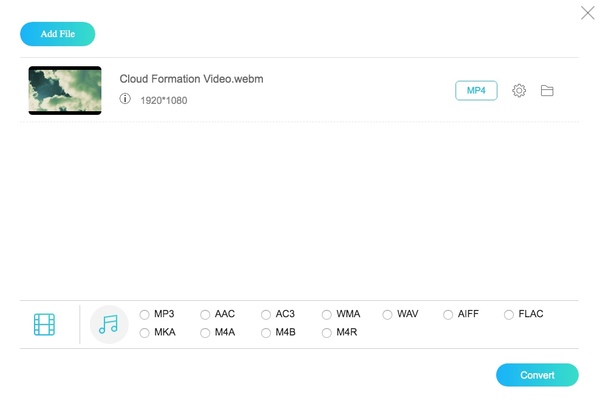
4 단계: WebM 동영상 옆에있는 톱니 바퀴 아이콘을 클릭합니다. 비디오 인코더, 해상도, 프레임 속도, 비디오 비트 전송률, 샘플 속도, 채널 등을 조정할 수 있습니다. "확인"을 클릭하여 변경 사항을 저장합니다.
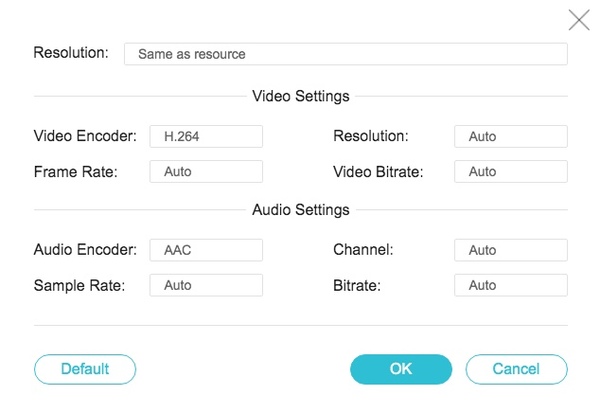
5 단계: 하단의 출력 형식으로 "MP4"를 선택합니다. 마지막으로 "변환"을 클릭하여 WebM을 MP4 온라인에서 무료로 변환하십시오.
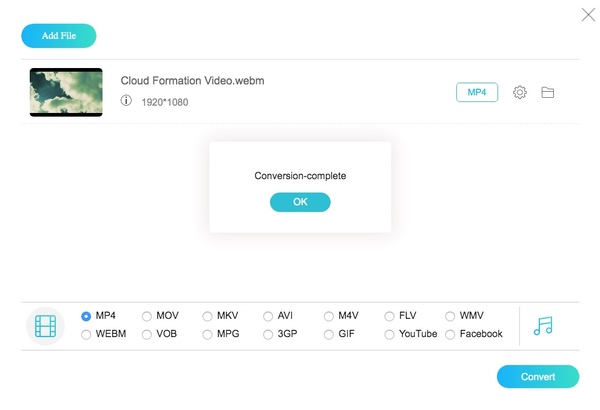
Convertio를 사용하여 Webm을 MP4로 변경
비디오 소스의 광범위한 지원을 통해 데스크톱, URL, Dropbox 및 Google 드라이브에서 Convertio로 WebM 파일을 업로드 할 수 있습니다. 또한 온라인 WebM to MP4 변환기를 Chrome 플러그인으로 설치할 수 있습니다.
URL : https://convertio.co/webm-mp4/
1 단계. 브라우저에서 Convertio를 검색하고 공식 사이트에 들어가세요.
2 단계. 기본 설정은 .webm ~ .mp4입니다. 파일 선택을 클릭하여 WebM 비디오를 업로드합니다.
3 단계. WebM을 MP4로 무료로 변경하려면 변환 버튼을 클릭하세요.
장점 :
- 온라인 및 클라우드 소스에서 WebM 비디오를 추가하세요.
- 팝업 광고가 없습니다.
단점 :
- WebM을 온라인에서 시간당 최대 100MB까지 MP4로 변환하세요.
- WebM 동영상 업로드 및 변환 속도가 빠르지 않습니다.
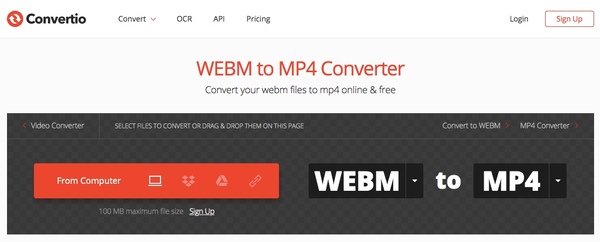
온라인 변환을 사용하여 Webm에서 MP4 만들기
온라인 변환을 통해 사용자는 WebM을 다양한 소스에서 온라인으로 MP4 비디오로 변환 할 수 있습니다. 또한 무료 WebM to MP4 변환기에서 옵션 설정을 가져와 비디오 및 오디오 기본 설정을 사용자 지정할 수 있습니다.
URL : https://video.online-convert.com/convert/webm-to-mp4
1 단계. 위의 URL을 사용하여 Online Converter 웹사이트에 들어가세요.
2 단계. WebM 비디오를 파일 상자에 놓고 시작을 클릭하세요.
3 단계. 다운로드를 클릭하여 MP4 파일을 저장하세요.
장점 :
- 컴퓨터, URL, Dropbox 또는 Google Drive에서 비디오를 업로드하세요.
- 사전 설정, 화면 크기, 파일 크기, 오디오 품질, 프레임 속도, 비디오 코덱 및 기타 미디어 설정을 변경합니다.
단점 :
- 여러 개의 WebM을 MP4 비디오 파일로 함께 변환하는 데는 많은 시간이 걸립니다.
- 최대 파일 크기 제한은 100MB입니다. 그렇지 않으면 WebM to MP4 온라인 프리미엄 서비스를 활성화해야 합니다.
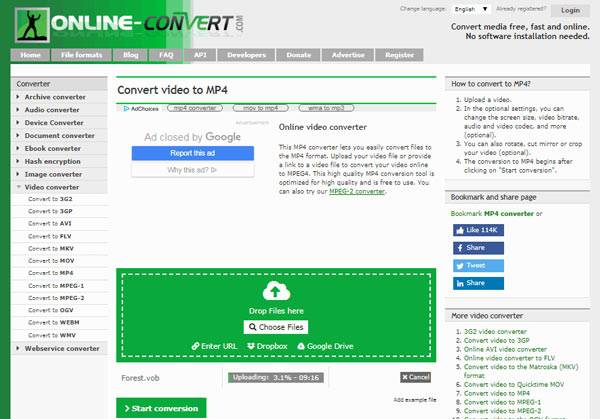
Zamzar를 통해 Webm 비디오를 MP4로 변환
Zamzar는 방금 인터페이스를 변경했습니다. 잘 구성된 인터페이스로 동일한 서비스를받을 수 있습니다. 아래에서 WebM 및 MP4 파일 확장자에 대한 자세한 정보를 얻을 수 있습니다.
URL : https://www.zamzar.com/convert/webm-to-mp4/
1 단계. Zamzar의 링크를 복사하여 Google에 붙여넣고 공식 사이트를 엽니다.
2 단계. WebM 비디오를 추가하려면 파일 선택을 클릭하세요.
3 단계. 변환 대상 목록에서 MP4를 선택합니다. 그런 다음 지금 변환을 클릭하세요.
장점 :
- 온라인 WebM-MP4 무료 변환기는 데스크톱이나 링크에서 업로드되는 비디오를 허용합니다.
- 이메일을 통해 변환된 WebM을 MP4 비디오로 받으세요.
단점 :
- 동영상 업로드 제한은 50MB입니다.
- 무료 동시 변환 한도는 5개입니다. 동시에 최대 5개 파일까지 일괄적으로 온라인에서 WebM을 MP4로 변환하려면 Zamzar를 업그레이드해야 합니다.
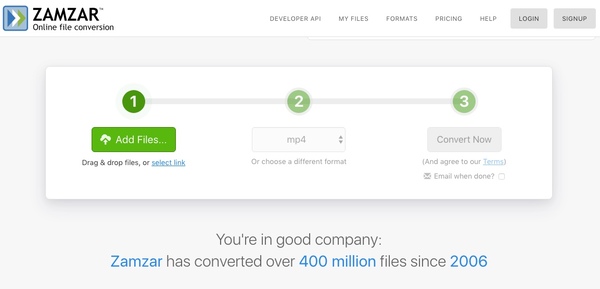
온라인 변환기를 사용하여 Webm에서 MP4로 비디오 형식 변경
온라인 변환기는 기본 WebM to MP4 무료 온라인 변환기입니다. 비디오 편집 기능이 많지 않습니다. WebM에서 MP4로 비디오 형식을 변경하려는 경우 시도해 볼 수 있습니다.
URL : https://www.onlineconverter.com/webm-to-mp4
1 단계. 검색창에 URL을 입력하고 Enter를 클릭한 후 온라인 변환기를 엽니다.
2 단계. 파일 선택을 클릭하여 .webm 비디오를 업로드하세요.
3 단계. 변환을 클릭하고 몇 초 동안 기다립니다.
4 단계. 새로운 페이지가 나타날 것입니다. 변환된 MP4 비디오를 저장하려면 다운로드를 클릭하세요.
장점 :
- 컴퓨터나 웹페이지에서 WebM 파일을 업로드하세요.
- 광고 없음.
단점 :
- 200MB 이하의 WebM 파일을 온라인에서 무료로 MP4로 변환하세요.
- WebM에서 MP4로의 일괄 변환을 지원하지 않습니다.
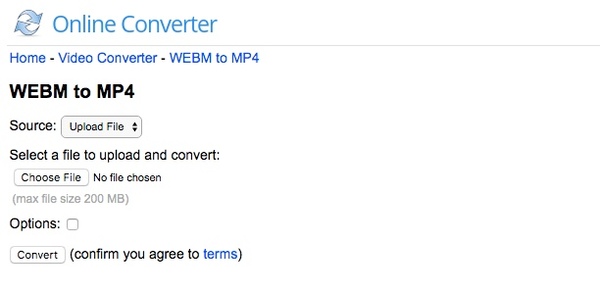
Chrome 확장 프로그램을 사용하여 Webm에서 MP4로 비디오 변환
온라인 변환기의 웹페이지를 찾는 것이 복잡하다고 생각된다면. Chrome 확장 프로그램을 사용하면 webm을 mp4로 변환할 수 있습니다. 광고가 표시되지 않으며 더 안전합니다. 구글스토어에서 검색하셔서 크롬 상단에서 수정하시면 됩니다.
URL: https://chromewebstore.google.com/?hl=en-US&utm_source=ext_sidebar
1 단계. 위 링크로 크롬 웹스토어를 열거나 구글에서 직접 검색해보세요.
2 단계. 검색창에 온라인 비디오 변환기 VideoConvertPlus를 입력하세요. 결과에 확장자를 추가하십시오.
3 단계. Video Converter 확장 프로그램을 클릭하고 비디오 선택을 클릭하여 .webm 파일을 업로드합니다.
4 단계. 출력 형식 MP4를 선택하고 실행 버튼을 클릭합니다.
장점
- Google 스토어에서 쉽게 접근할 수 있습니다.
- 광고 없음.
단점
- 변환 속도가 느립니다.
- 일괄 변환을 지원하지 않습니다.
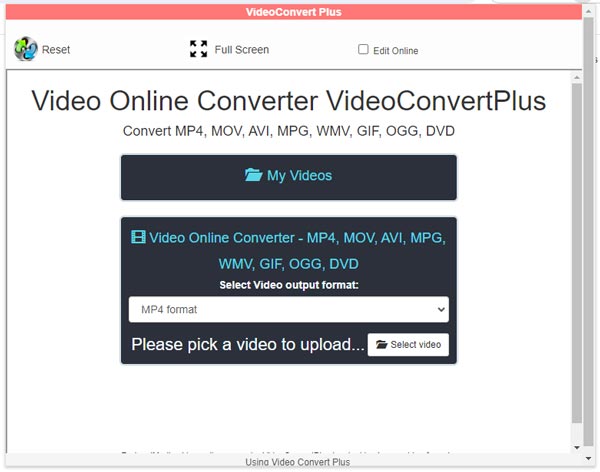
3부. WebM을 온라인에서 무료 MP4로 전환하는 방법에 대한 FAQ
WebM의 이름을 MP4로 바꿀 수 있나요?
아니요, 단순히 확장명 이름을 바꾸는 것만으로는 WebM 비디오의 형식을 변경할 수 없습니다. 컴퓨터에서 인식할 수 없게 됩니다. 당신이 사용할 수있는 Vidmore 무료 온라인 비디오 변환기 WebM을 온라인에서 무료로 MP4로 변환하세요.
WebM을 MP4로 변환하는 데 얼마나 걸리나요?
처리 시간은 주로 WebM 비디오의 크기에 따라 다릅니다. 크기가 클수록 시간이 더 걸립니다. 그러나 변환 도구의 성능도 차이를 만듭니다.
WebM이 MP4보다 나은가요?
WebM 비디오는 크기가 더 작은 반면 MP4 비디오는 이미지 품질이 더 좋고 더 많은 플랫폼과 플레이어에 적합합니다. 따라서 일반적으로 MP4 비디오가 더 좋습니다.
결론
파일 제한없이 온라인에서 WebM을 MP4로 무료로 변환하려면 Vidmore Free Online Video Converter가 최선의 선택이어야합니다. 직관적 인 인터페이스와 강력한 필터는 모든 사용자, 특히 초보자에게 친숙합니다. WebM을 항상 고품질로 MP4 비디오로 무료로 변환 할 수 있습니다.
MP4 및 WebM


